在现代家庭和办公室环境中,网络连接的稳定性和速度至关重要。而TP-Link作为一家知名的网络设备制造商,其产品因性能优异而广受欢迎。为了确保设备的最佳性能,定期更新其驱动和固件是非常重要的。本文将为您提供一个详细的指南,帮助您下载TP-Link的最新版本驱动和固件。
你的TP-Link设备需要更新驱动和固件吗?
在深入了解如何下载TP-Link的最新版本之前,我们首先要了解什么是驱动和固件,以及更新它们的必要性。驱动程序是一种使计算机能够与硬件设备进行通信的软件,而固件则是设备内部固有的软件,用于控制和管理硬件的基本功能。
随着时间的推移,TP-Link会推出新的驱动和固件版本,以修复已知的漏洞,提升设备性能,并提供新的功能。如果您的TP-Link设备出现连接不稳定、速度缓慢或某些功能无法使用等问题,更新驱动和固件可能会有所帮助。
如何查找您的TP-Link设备型号?
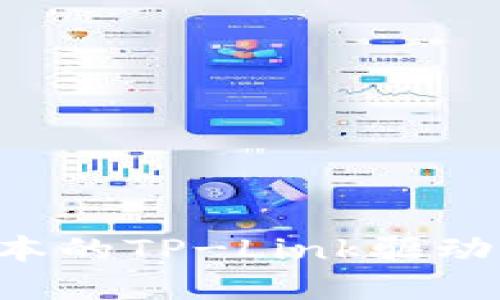
在下载最新版本之前,您需要确定您的TP-Link设备型号。这通常可以在设备底部、侧面或者包装盒上找到。型号通常由一串字母和数字组成,例如“TL-WR841N”。
如果您已经连接了该设备,您还可以通过访问路由器的管理界面来查找相关信息。根据设备类型的不同,您可以在浏览器中输入“192.168.0.1”或“192.168.1.1”进行访问,并输入管理员用户名和密码。
如何下载TP-Link设备的最新驱动和固件?
一旦您确定了设备型号,接下来只需按以下步骤下载最新的驱动和固件:
- 访问TP-Link官方网站(https://www.tp-link.com)。
- 在网页顶部的搜索框中输入您的设备型号。
- 点击搜索,进入您的设备页面。
- 在设备页面上,找到“支持”部分,点击“固件”或“驱动程序”选项。
- 根据您的操作系统和硬件型号,选择合适的下载链接。
下载后,请确保您将其保存到计算机上的易于访问的位置。
如何安装TP-Link下载的最新固件和驱动?

下载完成后,您需要安装新的固件或驱动程序。请遵循以下步骤进行安装:
安装固件
1. 首先,访问TP-Link路由器的管理界面,登录您的账户。
2. 找到“系统工具”或“固件升级”选项。具体名称可能因设备而异。
3. 选择“浏览”或“选择文件”,然后查找并选择您刚才下载的固件文件。
4. 点击“上传”或“升级”按钮,开始固件升级。在升级过程中,请不要关闭电源或断开网络连接。
5. 升级完成后,路由器会自动重启。
安装驱动程序
1. 双击下载的驱动程序文件,按照屏幕上的提示进行安装。
2. 在安装过程中,您可能需要接受许可协议,选择安装位置等。
3. 安装完成后,重启计算机以确保驱动程序生效。
更新TP-Link固件的注意事项
虽然更新TP-Link固件和驱动程序很重要,但在进行更新时,您需要特别小心。以下是一些注意事项:
- 确保下载的固件版本适合您的设备: 否则,可能会造成设备无法正常工作。
- 请备份现有设置: 在固件升级前,建议备份路由器的所有设置,以便在升级后恢复。
- 保持电力供应稳定: 在固件升级过程中,确保路由器不会断电,以免造成更新失败。
常见问题解答
在下载和更新TP-Link驱动和固件的过程中,您可能会有一些疑问。接下来,我们将针对5个常见问题进行详细解答。
如何检查TP-Link设备是否已更新到最新固件?
首先,您需要访问TP-Link路由器的管理页面,通常在浏览器地址栏输入“192.168.0.1”或“192.168.1.1”来进入管理界面。登录后,查找“系统工具”、“固件升级”或“关于设备”的部分,您可以在这里看到当前固件版本号。与TP-Link官网上您设备的最新版本进行比较,如果当前版本低于官网提供的最新版本,则说明您需要更新固件。
我能否手动下载TP-Link的驱动程序?
是的,您可以手动下载TP-Link的驱动程序。访问TP-Link的官方网站,使用设备型号进行搜索,然后在“支持”页面查找相应的驱动程序或固件。请根据您的设备操作系统版本选择合适的驱动程序版本进行下载。
固件更新后,我的网络速度会有所提升吗?
固件更新可能提升网络速度,但是并不是所有情况都适用。固件更新通常会修复已知的漏洞和问题,从而提高设备的稳定性和性能。如果在更新之前您的设备遭遇了性能问题,更新固件后,理论上会得到改善。但是,实际效果还会受到多种因素的影响,如网络环境、连接设备数量等。因此,不能一概而论,建议在更新后进行速度测试,看看是否有显著提升。
更新固件后设置丢失怎么办?
如果您在更新固件后发现部分设置丢失,可以尝试恢复之前的设置。大部分TP-Link路由器支持设置备份功能,在更新前请确保事先备份了设备的设置。这样,在升级后您可以通过导入备份文件快速恢复所有配置。如果没有备份,则需要手动重新进行设置。
如果更新失败怎么办?
如果您的TP-Link固件更新失败,首先请不要断开电源,等待数分钟,然后重启设备。重新访问设备的管理界面,检查当前固件版本,通常如果设备未完全更新,会显示旧版本。您可以尝试再次上传固件文件,确保文件无误。如果设备无法正常工作,可以考虑将设备重置为出厂设置,然后重新配置。
通过以上详细的指南和问题解答,相信您已掌握了如何下载和更新TP-Link设备的最新驱动和固件。定期更新固件及驱动,不仅能够保障设备的最佳性能,还有助于提高网络的安全性和稳定性。